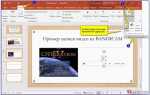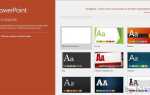Movavi Video Editor предлагает гибкий инструмент для наложения видео, позволяющий создавать эффект «картинка в картинке», совмещать клипы и реализовывать многослойный монтаж. В отличие от простого размещения фрагментов на таймлайне, функция наложения требует понимания работы с дорожками, масштабом и режимами смешивания.
Для начала переместите основной видеоклип на первую дорожку. Затем перетащите второе видео – его необходимо расположить строго на дорожке выше. После этого откроется окно параметров наложенного объекта. Здесь важно задать точные размеры и положение второго видео в кадре. Например, для эффекта видеоблога его можно уменьшить до 25% от исходной ширины и расположить в правом нижнем углу.
В разделе «Инструменты» выберите «Редактирование», затем – «Картинка в картинке». Здесь можно настроить прозрачность, анимацию появления, задать маску или применить режим наложения – «Экран», «Умножение» или другие. Выбор зависит от задач: для демонстрации экрана подходит прозрачное наложение, для художественного эффекта – смешивание слоёв.
Не забывайте о синхронизации аудио: если второй ролик содержит звук, его громкость стоит отрегулировать вручную или отключить, чтобы избежать наложения звуковых дорожек. Также важно экспортировать проект в подходящем формате – при многослойной композиции лучше выбирать MP4 с битрейтом не ниже 10 Мбит/с, чтобы сохранить качество финального видео.
Как добавить два видеоклипа на временную шкалу Movavi
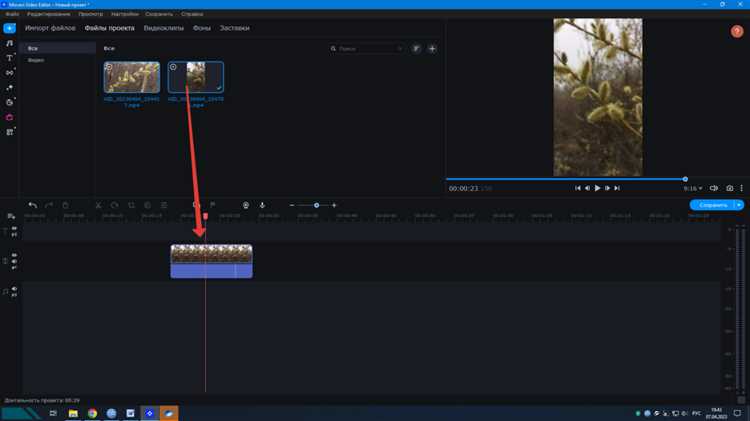
Чтобы разместить два отдельных видеоклипа на временной шкале Movavi Video Editor, выполните следующие действия:
- Запустите программу и создайте новый проект, выбрав «Файл» → «Создать проект».
- Перейдите во вкладку «Импорт» в левой панели и нажмите кнопку «Добавить файлы».
- Выберите два нужных видеофайла с компьютера. Они отобразятся в медиатеке проекта.
- Перетащите первый видеоклип из медиатеки на основную видеодорожку (Track 1) на временной шкале.
- Добавьте второй клип:
- если нужно воспроизведение поочерёдно – перетащите второй клип на ту же видеодорожку, разместив его сразу после первого;
- если нужно наложение – перетащите второй клип на дорожку ниже (Track 2), создав композицию из двух слоёв.
- Убедитесь, что клипы не перекрываются на одной дорожке, если не требуется монтаж с обрезкой.
- При необходимости отрегулируйте масштаб временной шкалы ползунком в нижней части интерфейса для более точного позиционирования.
После размещения файлов можно переходить к обрезке, синхронизации и эффектам наложения. Movavi автоматически подгружает оба видеопотока в проект, готовые к дальнейшему редактированию.
Размещение одного видео поверх другого с помощью инструмента «Картинка в картинке»
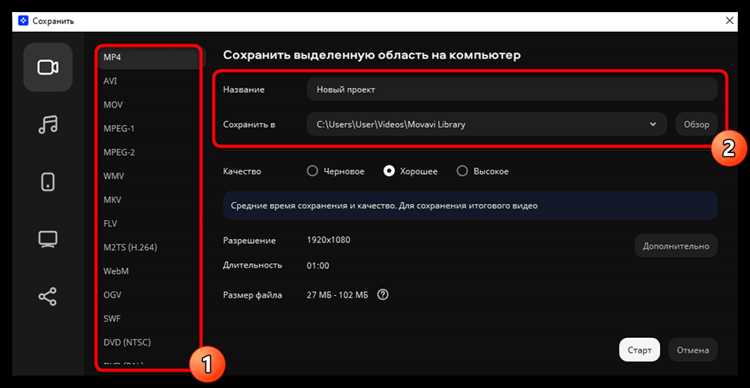
Откройте проект в Movavi и добавьте оба видеоклипа на временную шкалу. Основной видеоряд поместите на первую дорожку, дополнительный – на вторую, расположенную выше.
Выделите верхнее видео и в правом окне предпросмотра активируйте инструмент «Картинка в картинке». Клип автоматически уменьшится и разместится поверх основного. Удерживая мышь, перетащите окно видео в нужную часть кадра. Используйте угловые маркеры для точного масштабирования без искажений пропорций.
Чтобы обеспечить синхронизацию аудио, отключите звук второго видео, если он не требуется. Это делается через иконку динамика в настройках клипа. При необходимости звуковую дорожку можно отделить и удалить вручную.
Зайдите во вкладку «Анимация» и выберите пресет, если необходимо плавное появление или перемещение видео в кадре. Для более точной настройки воспользуйтесь функцией «Добавить ключевые кадры» и задайте конкретные параметры позиции и масштаба в разные моменты времени.
После размещения проверьте финальный результат через окно предпросмотра. Для экспорта нажмите «Сохранить», выберите формат, укажите разрешение и сохраните проект с учетом нужных настроек качества.
Настройка размера и положения накладываемого видео
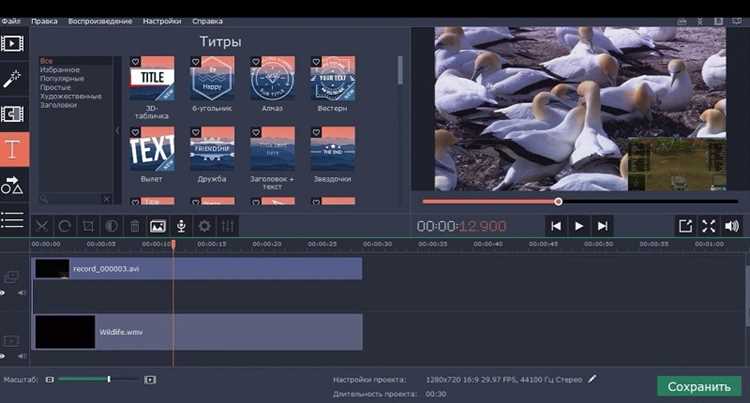
После добавления второго видеоклипа на дополнительную видеодорожку в Movavi, настройка его параметров отображения осуществляется вручную через окно предварительного просмотра.
- Кликните по накладываемому видео на временной шкале, чтобы выделить его.
- На экране предпросмотра появится рамка с маркерами по углам – с её помощью изменяется масштаб. Потяните за угол, удерживая клавишу Shift для сохранения пропорций.
- Для перемещения видео перетащите его курсором в нужную часть кадра. Используйте направляющие линии для выравнивания по центру или краям.
Точная настройка позиции и масштаба возможна через панель свойств:
- Откройте вкладку «Клип» в правой части интерфейса.
- В блоке «Положение» укажите координаты по X и Y для пиксельного размещения.
- В блоке «Масштаб» задайте точное значение в процентах. Например, 50% – для уменьшения видео вдвое.
Если видео должно оставаться в одном положении на протяжении всего клипа, убедитесь, что ключевые кадры не активированы. Иначе позиция может непреднамеренно изменяться со временем.
Для создания эффекта «картинка в картинке» поместите накладываемый ролик в угол основного видео, масштаб уменьшите до 20–30%. Избегайте перекрытия важных элементов основного кадра, особенно текста или лиц.
Как обрезать накладываемое видео без влияния на основное
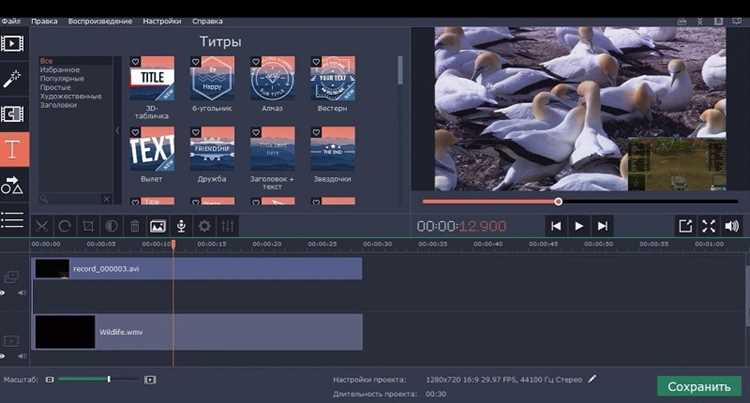
Чтобы обрезать только наложенное видео в Movavi, необходимо использовать таймлайн с точным позиционированием и отключить синхронизацию с основным клипом. Видеодорожки в Movavi независимы, что позволяет редактировать каждую по отдельности.
Алгоритм действий:
| 1 | Добавьте основное и накладываемое видео на соответствующие дорожки: главное – на первую, накладываемое – на вторую. |
| 2 | Убедитесь, что выбрана именно вторая дорожка. Щелкните по накладываемому клипу, чтобы активировать его. |
| 3 | Передвиньте маркер воспроизведения на нужный момент начала обрезки и нажмите кнопку «Разделить» (иконка ножниц). |
| 4 | Повторите действие в точке окончания фрагмента, который необходимо сохранить. Удалите ненужные части, нажав клавишу Delete. |
| 5 | Убедитесь, что обрезка затронула только вторую дорожку. Перемещение и обрезка на первой дорожке не выполняется. |
Изменения на одной дорожке не распространяются на другие, если вы не активировали группировку. При необходимости отключите её через меню правой кнопки мыши, выбрав «Разгруппировать». Это исключит случайные синхронные обрезки.
Используйте масштабирование таймлайна для точной установки точек разделения. Это особенно важно при синхронизации с ключевыми событиями на основной дорожке.
После обрезки убедитесь, что переходы и эффекты применяются только к нужному участку наложенного видео. Избегайте автоматических настроек, влияющих на все клипы одновременно.
Применение анимации к верхнему видео для плавного появления
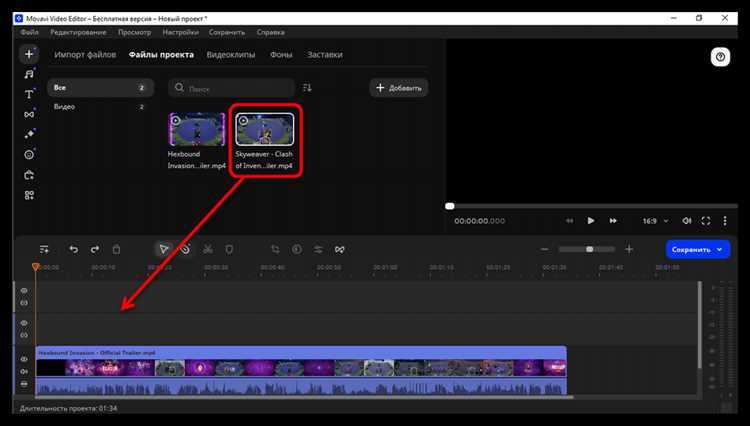
Чтобы создать эффект плавного появления наложенного видео в Movavi, выберите нужный фрагмент на временной шкале. Затем перейдите во вкладку «Анимация» в панели инструментов и нажмите «Добавить ключевые кадры».
На первом ключевом кадре установите для параметра «Прозрачность» значение 0%. Переместите ползунок воспроизведения на отметку, где верхнее видео должно полностью проявиться, и добавьте второй ключевой кадр с прозрачностью 100%.
Для более естественного эффекта используйте параметр «Плавное начало и завершение» в свойствах анимации. Это устранит резкие переходы между кадрами и обеспечит равномерную динамику появления.
Избегайте чрезмерной длительности анимации – оптимальное время для появления составляет от 1 до 2 секунд. Этого достаточно для создания заметного эффекта без нарушения темпа основного видео.
При работе с несколькими наложенными видео соблюдайте последовательность появления. Применяйте разные интервалы и задержки, чтобы не перегружать зрительное восприятие.
Экспорт итогового видео с наложением в нужном формате

Для сохранения проекта с наложенным видео в Movavi перейдите в раздел «Экспорт» и выберите вкладку «Видео». Рекомендуется использовать формат MP4 с кодеком H.264 для оптимального баланса качества и размера файла. В настройках разрешения выберите параметры, соответствующие исходному видео, чтобы избежать потери четкости. Частота кадров должна совпадать с исходной, обычно 30 или 60 fps.
Для сохранения прозрачности слоя с наложением используйте формат MOV с кодеком Apple ProRes 4444 или PNG последовательность, если планируется дальнейшая обработка. В Movavi такая возможность доступна при работе с анимированными наложениями и графикой с альфа-каналом.
Настройте битрейт вручную, если требуется качество выше стандартного: для Full HD видео рекомендуется от 8 до 12 Мбит/с, для 4K – от 35 Мбит/с. Снижение битрейта уменьшит размер файла, но ухудшит качество наложения. Перед экспортом проверьте звуковую дорожку – для стерео используйте 192 кбит/с, для моно – не менее 128 кбит/с.
Для ускорения рендеринга включите аппаратное ускорение в настройках экспорта, если ваша видеокарта поддерживает его. После выбора всех параметров нажмите «Старт» и дождитесь завершения процесса. Проверяйте итоговый файл на наличие артефактов и корректность наложения перед публикацией или дальнейшим использованием.
Вопрос-ответ:
Как в Movavi наложить одно видео поверх другого?
Для наложения одного видео на другое в Movavi нужно загрузить оба файла в программу, добавить основной клип на основную дорожку, а второй — на дорожку сверху. Затем можно изменить размер и позицию верхнего видео с помощью инструментов редактирования, чтобы оно отображалось поверх нижнего.
Можно ли в Movavi сделать прозрачный фон у верхнего видео, чтобы видеть нижнее полностью?
Да, Movavi позволяет убрать фон у верхнего видео, если оно снято на зеленом экране. Для этого используется функция хромакея, которая удаляет выбранный цвет, делая фон прозрачным. После применения хромакея нижнее видео будет хорошо видно сквозь прозрачные участки верхнего ролика.
Какие форматы видео лучше всего подходят для наложения в Movavi?
Movavi поддерживает множество популярных форматов, включая MP4, AVI, MOV и WMV. Для наложения стоит использовать файлы в формате MP4 с кодеком H.264, так как они обеспечивают хорошее качество и быстро обрабатываются программой без сбоев.
Можно ли настроить прозрачность верхнего видео в Movavi, чтобы сделать эффект наложения более плавным?
Да, в Movavi есть возможность регулировать прозрачность (альфа-канал) верхнего видео. Для этого нужно выбрать слой с видео, открыть настройки прозрачности и изменить уровень непрозрачности. Таким образом можно добиться постепенного наложения, чтобы оба ролика выглядели гармонично.
Как синхронизировать по времени два видео при наложении в Movavi?
Чтобы видео шли синхронно, нужно переместить верхний клип по временной шкале так, чтобы его ключевые моменты совпадали с соответствующими моментами нижнего. Можно использовать функцию предварительного просмотра и точного позиционирования, чтобы добиться идеального совпадения по кадрам.